怎么在word除去更正下划线
发布时间:2016-12-01 23:24
在使用word编辑文本的时候,经常会发现在有的字或词或者句子下面又红色或者绿色的下划线,指示需要更正。但是有时候你写的东西根本没有错误,但是他还是会出现。下面小编就教你怎么在word除去更正下划线。
word除去更正下划线的步骤:
首先我找了一个示范用的文本,《水土保持法讲义》。给大家示范一下如何去除。
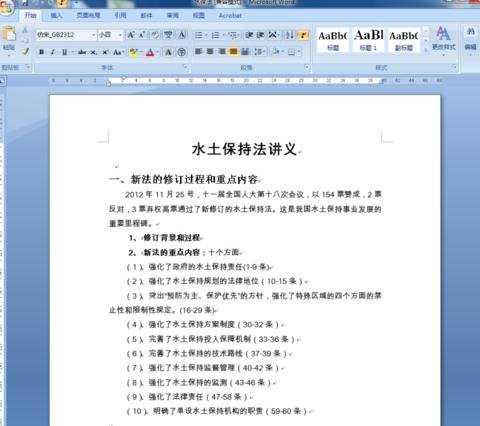
翻看一下内容,发现这一页有好多下划线。我用红色横线标出来给大家看看了。真的好多,而且有的句子真的没有出错,只是有一些专业名词。这些下划线看着很讨厌,该如何去除呢?
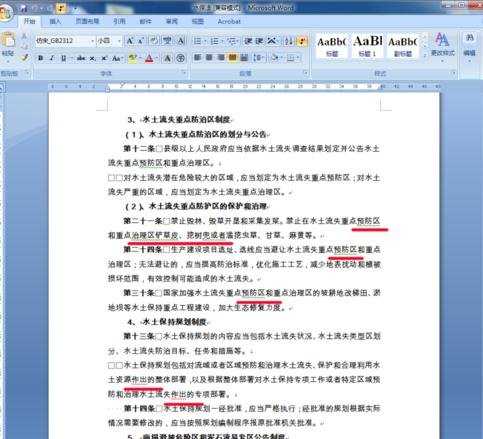
首先点击”审阅“选项卡,然后再点击下面的”拼写与检查“选项,弹出对话框。
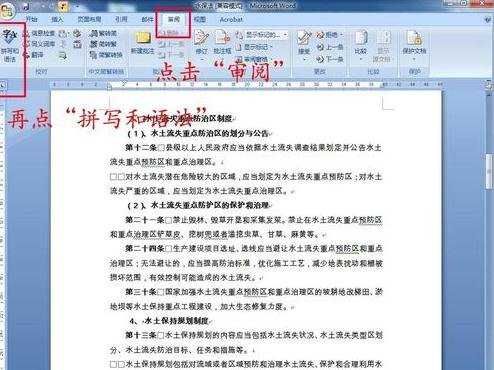
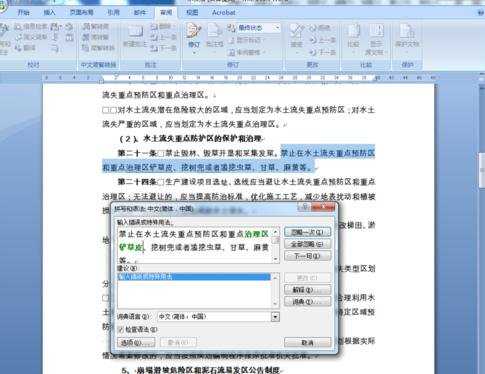
这个对话框就有对有下划线的词的处理的选择。这里选择”全部忽略“,这样,在整个word中对这个词就不会出现下划线了。
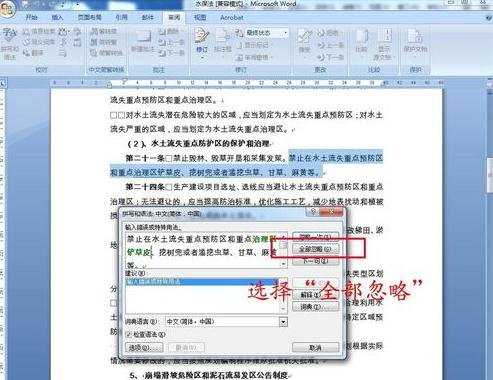
点击之后。又会继续让你选择对下一个有下划线的词的处理方式。这里继续选择”全部忽略“,就这样对所有词都选择全部忽略。
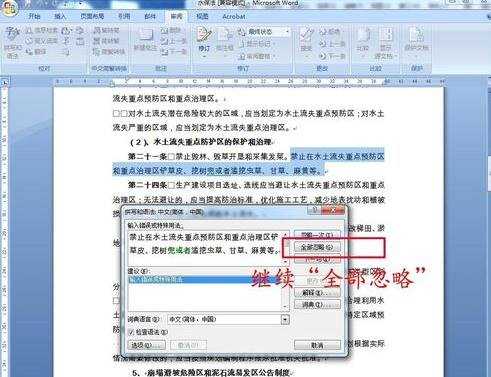
等全部点完全部忽略之后,就发现这个word界面中清清爽爽,再也没有烦人的下划线了。
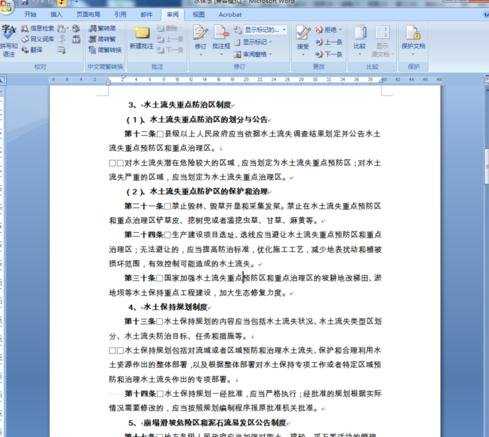
怎么在word中除去更正下划线相关文章:
1.怎么在word中删除下划线
2.Word中怎样删除那些“删不掉”的下划线
3.word怎么删除页面顶端的横线
4.word怎么添加下划线
5.Word怎么打下划线
6.关于Word中不同下划线的含义

怎么在word除去更正下划线的评论条评论